Windows 10 ist derzeit das größte Marktanteilssystem. In unserer täglichen Arbeit und unserem Studium können wir die Verwendung von Windows 10 nicht vermeiden. Gleichzeitig werden wir auch PDF-Dateien verwenden, aber manchmal gibt es viele kleine PDF-Dateien, deren Verwendung besonders umständlich und unpraktisch ist. Wir müssen sie zu einer Datei zusammenführen, damit wir sie lesen können. Als Nächstes werde ich Ihnen vorstellen, wie Sie die Verarbeitung von PDF-Dateien unter Windows 10 kombinieren, um Zeit für alle zu sparen und die Arbeitseffizienz für alle zu verbessern. Ich habe das gewähltSanPDFWerkzeug, weil es kostenlos ist, und die Schnittstelle ist sehr einfach und leicht zu bedienen, ich mag es sehr.
1.Beginnen Sie jetzt mit der Verwendung unserer Produkte und gehen Sie zusanpdf.comHomepage, klicken Sie auf „Jetzt herunterladen“, um die herunterzuladenSanPDFDesktop.
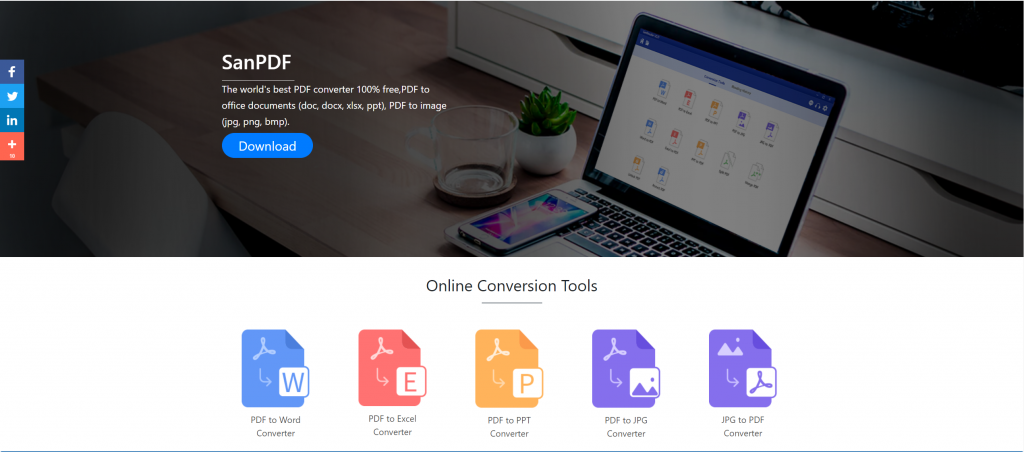
2.Nachdem der Download abgeschlossen ist, öffnen Sie die heruntergeladene Datei und starten Sie die Installation des SanPDF-Clients. Sie können den gewünschten Installationspfad auswählen oder einen Startmenüordner erstellen. Klicken Sie nach der Auswahl auf Installieren, um die Installation zu starten. Nach Abschluss der Installation befindet sich auf dem Desktop ein SanPDF-Symbol.
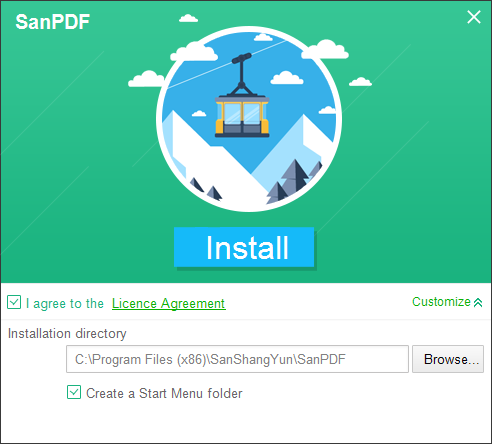
PS: Wenn Sie die ersten beiden Schritte ausgeführt haben, bewegen Sie die Maus mit unserer süßen kleinen Hand, um unseren Client zu öffnen.
3.Öffnen Sie den Sanpdf-PC, geben Sie diese Schnittstelle ein, wir müssen die PDF-Funktion zusammenführen, also klicken wir jetzt auf die Funktion „pdf Merge“.
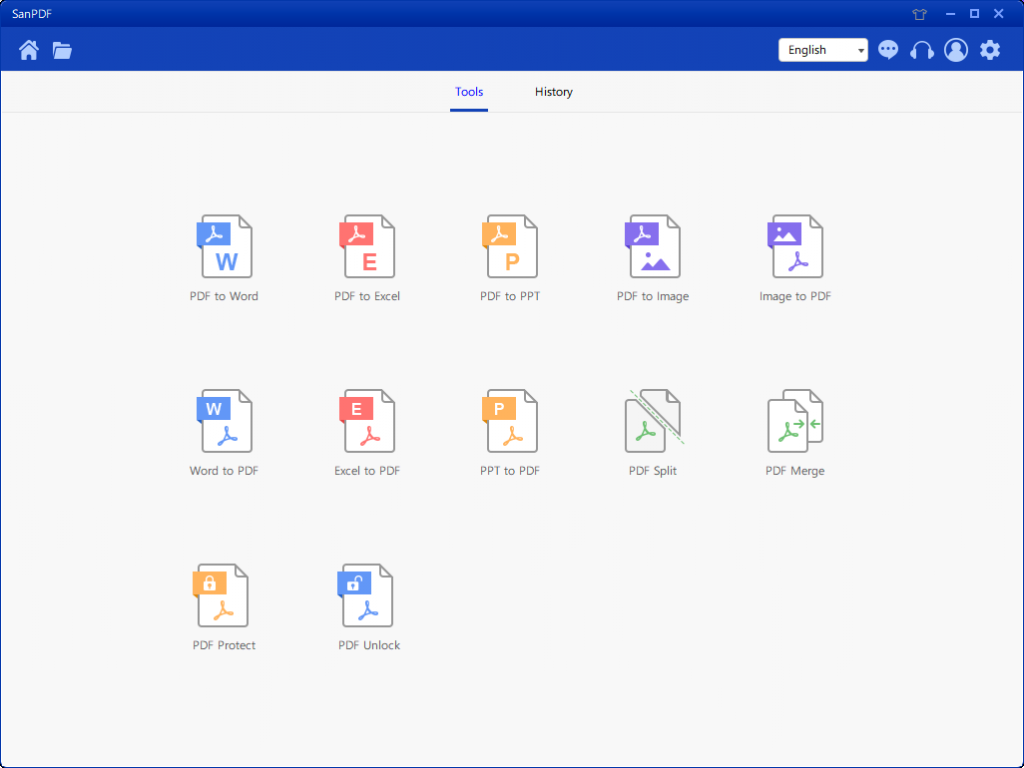
4.Nachdem Sie die Option PDF Merge geöffnet haben. Als nächstes können wir diese Schnittstelle sehen
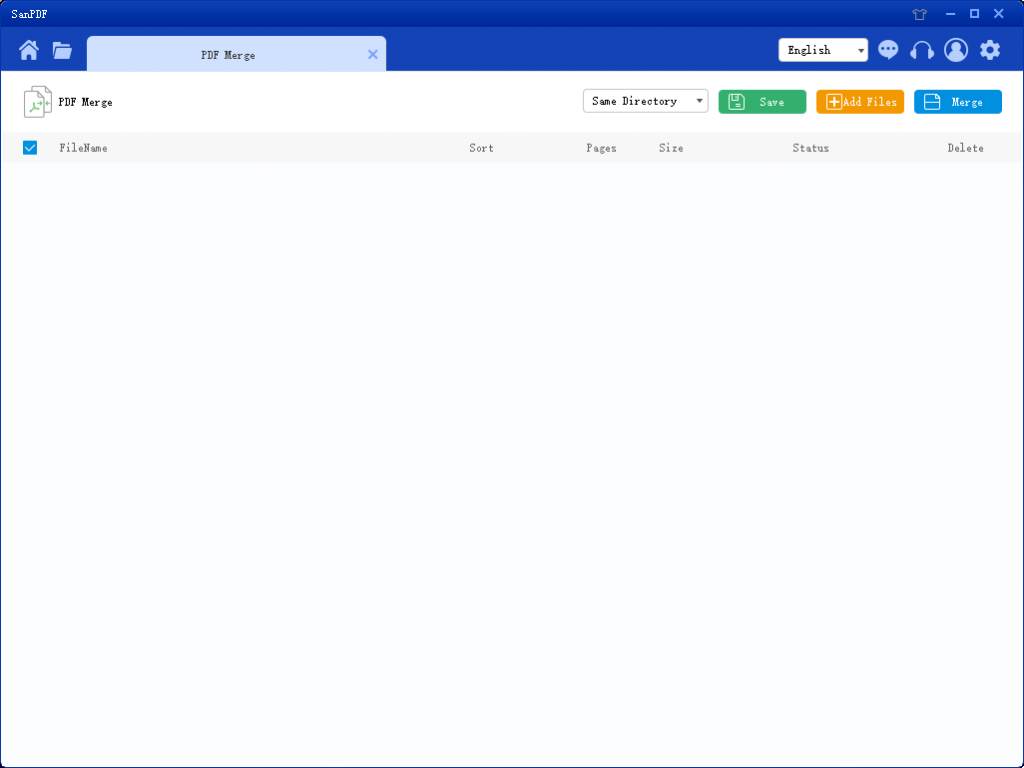
5.In der oberen rechten Ecke befinden sich drei verschiedene Farbschaltflächen. Grün ist Save. Sie können auswählen, in welchem Verzeichnis die Datei gespeichert werden soll. Das gelbe ist Add Files (Dateien hinzufügen), eine Schaltfläche zum Hinzufügen von Dateien. Sie können auf diese Schaltfläche klicken, um die Dateien auszuwählen, die Sie zusammenführen möchten. Das Blaue ist, um die Zusammenführung zu starten. Klicken Sie darauf. Das Programm beginnt, Dateien für Sie zusammenzuführen. Jetzt klicken wir auf Add Flies, um die Dateiauswahloberfläche aufzurufen, und wählen die PDF-Datei aus, die Sie zusammenführen möchten.
6.Nachdem Sie die Datei ausgewählt haben, können Sie sehen, dass die ausgewählte Datei in der Warteschlange auf die Zusammenführung wartet. Und im Dropdown-Menü in der Abbildung können Sie auswählen, wo die geteilte Datei gespeichert werden soll. Sie können Verzeichnis speichern oder Auf Desktop speichern.

7.Die Optionen in der Abbildung können die Dateien sortieren und die Anzahl der Seiten in der Datei anzeigen, sodass Sie die Anzahl der von Ihnen ausgewählten Dateiseiten beobachten können. Sie können auch nach den Aufwärts- und Abwärtspfeilen sortieren, um die gewünschte Zusammenführungsreihenfolge festzulegen.
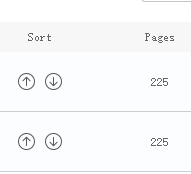
8.Nachdem Sie Ihre Optionen festgelegt haben, können Sie auf die blaue Schaltfläche klicken, um die Zusammenführung zu starten. Nachdem die Zusammenführung abgeschlossen ist, wird am Speicherort Ihrer Wahl eine Datei mit dem Namen Zusammenführen angezeigt. Dies ist die zusammengeführte Datei.

Dies ist die Art, wie ich es benutzeSanPDFWerkzeuge für Sie.SanPDFhat viele Funktionen, die von jedem genutzt werden können. Es ist sehr einfach.SanPDFoffizielle Website hat auch Tutorials. Willkommen auf der offiziellen Website von SanPDF, um mehr Arbeit und Studium zu erhalten. Die Tipps im Spiel sparen Ihnen wertvolle Zeit.